كيفية إضافة إعلانات Google AdSense إلى WordPress (دليل المبتدئين)
نشرت: 2024-01-06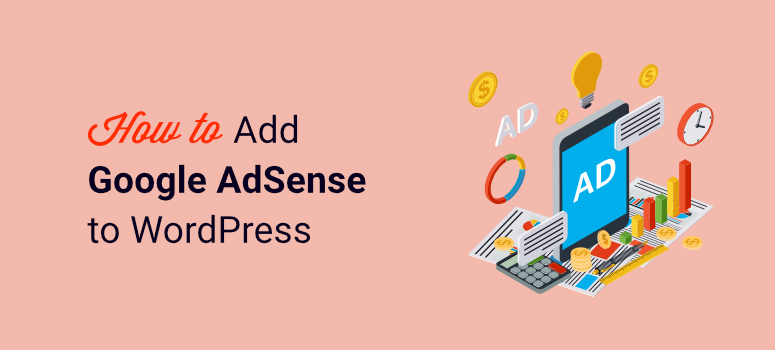
هل تتطلع إلى إضافة إعلانات AdSense إلى موقع الويب الخاص بك؟
إحدى أسهل الطرق لكسب المال عبر الإنترنت هي بيع مساحة إعلانية على موقع الويب الخاص بك أو مدونتك من خلال AdSense.
تتم إدارة AdSense بواسطة Google ويقدم شبكة واسعة من المعلنين. وهذا يجعلها طريقة رائعة لكسب المال عبر الإنترنت دون القلق بشأن تحديد مصادر الناشرين.
في هذه المقالة، سنستكشف كيفية إضافة إعلانات AdSense إلى موقعك، مما يؤدي إلى زيادة أرباحك مع الالتزام بسياسات Google.
كيف تكسب مع AdSense
إحدى الطرق التي يساعدك بها AdSense على كسب المزيد من المال من مساحتك الإعلانية هي من خلال نظام عروض الأسعار الخاص به. من خلال هذا النموذج، تتنافس الشركات لعرض إعلاناتها على المواقع والمدونات المختلفة عن طريق تقديم عرض. وهذا يعني أن أعلى عرض سعر يفوز غالبًا، مما يؤدي إلى عرض إعلانات ذات جودة أفضل وتحسين العائدات لك.
يقوم Google بالزحف إلى موقعك وفحصه لاكتشاف موضوع موقعك والمحتوى الموجود لديك. مسلحًا بهذه المعلومات، يعرض AdSense الإعلانات الأكثر ملاءمةً لجمهورك.
هناك طريقتان رئيسيتان يمكنك من خلالهما كسب المال من خلال AdSense.
- PPC (الدفع مقابل النقرة): تتيح لك هذه الطريقة الحصول على أموال في كل مرة ينقر فيها شخص ما على إعلاناتك.
- CPM (التكلفة لكل ميل): باستخدام هذه الطريقة، يتم الدفع لك مقابل كل 1000 ظهور تحصل عليه.
على الرغم من أن ما ورد أعلاه هما الطريقتان الرئيسيتان لكسب المال من خلال موقعك وAdSense، إلا أنه يمكنك أيضًا تحقيق الدخل من قناتك على YouTube باستخدام إعلانات البحث المخصصة . يتيح لك ذلك الحصول على أموال مقابل عرض الإعلانات الأصلية على نتائج بحث Google من خلال موقعك أو مدونتك.
والخبر السار هو أنه يمكنك الربح من جميع الطرق المذكورة أعلاه في نفس الوقت، مما يضمن تحقيق أقصى قدر من عوائدك.
ولكن لضمان زيادة أرباحك فعليًا، يتعين عليك وضع المساحة الإعلانية في المكان المناسب على موقعك. وذلك لأنه كلما كان وضعهم أفضل، زاد احتمال أن يشاهدهم الزائرون أو ينقرون عليه.
ولكن، في الوقت نفسه، يتعين عليك توخي الحذر للتأكد من أن الإعلانات لا تطغى على محتوى موقعك، لأن ذلك قد يجعل موقعك على الويب يبدو غير مرغوب فيه. في اللحظة التي يرى فيها زوار الموقع عددًا كبيرًا جدًا من الإعلانات، يمكن أن يفقدوا اهتمامهم بسرعة ويغادروا موقعك.
ومع ذلك، دعنا نرشدك خطوة بخطوة إلى كيفية إضافة إعلانات Google AdSense إلى موقع WordPress الخاص بك دون تضخيمه. ستساعدك هذه الطرق أيضًا على وضع إعلاناتك بسهولة حتى لا تؤثر على تحسين محركات البحث (SEO) الخاص بك.
أضف إعلانات AdSense إلى موقعك يدويًا
الخطوة 1: إعداد AdSense
أول شيء ستفعله هو الانتقال إلى موقع AdSense الإلكتروني والاشتراك عن طريق تحديد زر البدء .
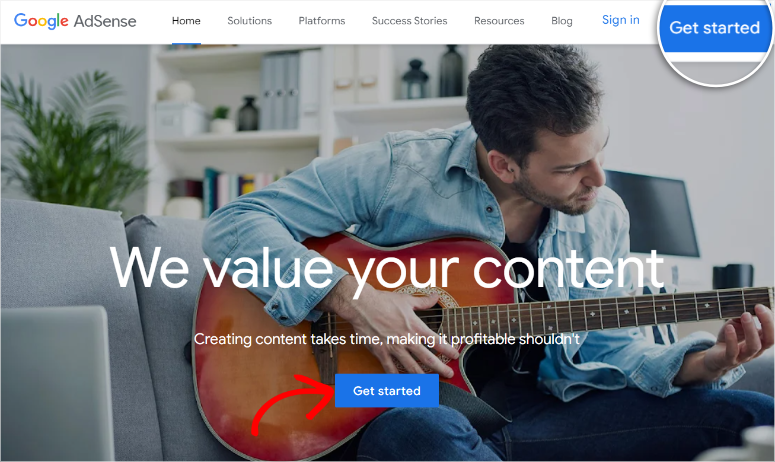
ستحدد بعد ذلك عنوان البريد الإلكتروني الذي تريد التسجيل به من قائمة حسابات Google المسجلة الدخول على جهاز الكمبيوتر الخاص بك، أو يمكنك إضافة حساب Gmail جديد.
بعد ذلك، ستقوم بملء معلومات موقع الويب الخاص بك والبلد، وبعد ذلك، ستقوم بوضع علامة في مربع الاختيار "الشروط والأحكام". بمجرد القيام بذلك، حدد بدء استخدام Adsense للمتابعة.

بعد ذلك، سيُطلب منك تقديم المزيد من المعلومات عن نفسك، واستكشاف الشكل الذي ستظهر به إعلانات AdSense على موقعك، أو ربط موقعك ببرنامج AdSense.
في هذا البرنامج التعليمي، سنبدأ بربط الموقع ببرنامج AdSense. للقيام بذلك، حدد Let's Go ضمن علامة التبويب "ربط موقعك ببرنامج AdSense".
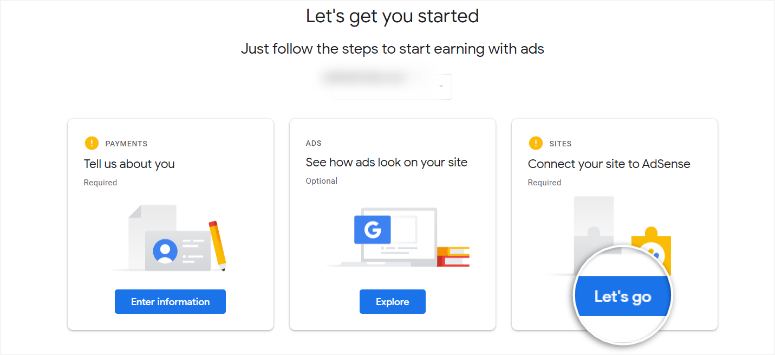
في الصفحة التالية، سترى 3 طرق يمكنك من خلالها التحقق من أن الموقع ملك لك لدى AdSense. ويتم تنفيذ هذه الطرق من خلال مقتطف رمز، أو مقتطف Ads.txt، أو علامة وصفية.
سنتبع طريقة "مقتطف كود AdSense" لهذا البرنامج التعليمي. لذا، للمتابعة، حدد هذا الخيار وانسخ الرمز المعروض.
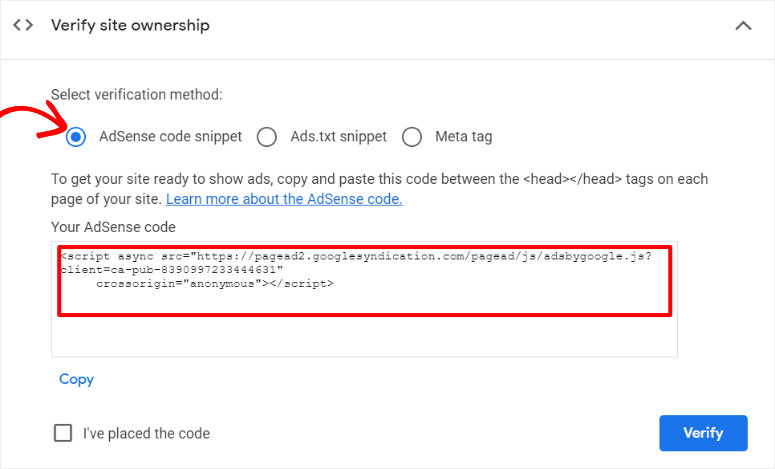
بعد نسخ مقتطف الشفرة، عد إلى لوحة تحكم WordPress الخاصة بك.
من خيار القائمة، انتقل إلى الأدوات »محرر ملفات السمات لتحرير رأسك أو تذييلك يدويًا في عام 2024. هنا ستحدد السمة التي تستخدمها من القائمة المنسدلة في أقصى اليمين ثم ابحث عن "header.php" ملف.
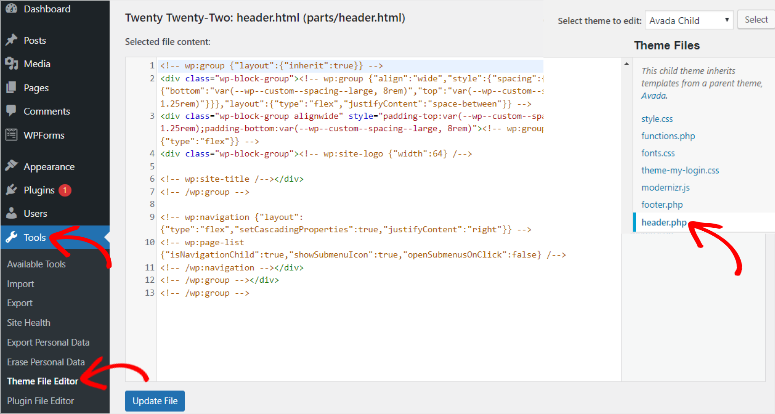
بعد ذلك، في مربع التحرير الموجود على اليسار، الصق الكود الذي نسخته مسبقًا بين علامتي <head></head> لرأس السمة. أخيرًا، حدد تحديث الملف لحفظ التحديات.
بمجرد اكتمال ذلك، عد إلى حسابك في AdSense وحدد المربع الذي يقول "لقد وضعت الرمز"، وانقر على "التالي".
سيتبع AdSense ذلك عن طريق إجراء فحص سريع لمعرفة ما إذا كنت قد وضعت الرمز بشكل صحيح بالفعل. إذا قمت بذلك، فستتلقى رسالة تفيد بأنه "تم التحقق من موقعك".
للمتابعة، حدد "التالي".
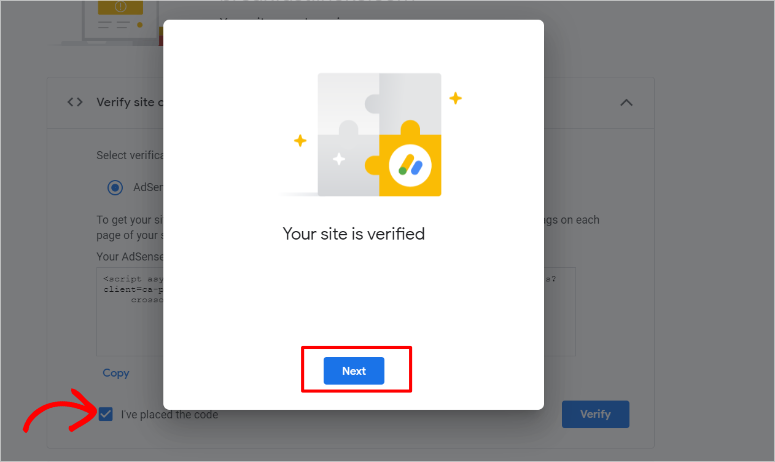
أخيرًا، في الصفحة التالية، حدد طلب مراجعة حتى يتمكن AdSense من معرفة ما إذا كنت مناسبًا لبرنامجهم.
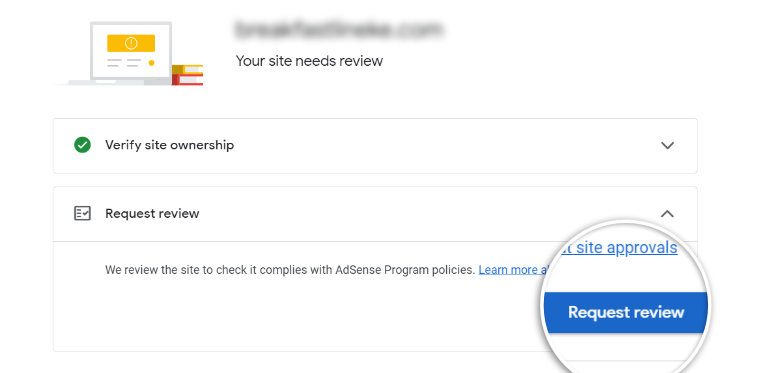
هذا كل شيء؛ يمكنك الآن إكمال طلبك للحصول على حساب Google AdSense.
اعتمادًا على حجم الأعمال المتراكمة التي يتعين على AdSense مراجعتها، قد يستغرق الأمر من بضع ساعات إلى بضعة أسابيع حتى يقوموا بمراجعة طلبك.
استخدم مكونًا إضافيًا للمساعدة في التحقق من AdSense
كما رأيت، قد تكون إضافة رمز التحقق في AdSense أمرًا صعبًا بعض الشيء بدون خبرة في البرمجة.
للإضافة إلى ذلك، قد يكون تخطيط WordPress الخاص بك مختلفًا بعض الشيء، اعتمادًا على القالب الذي تستخدمه، مما يزيد من صعوبة العثور على ملفات السمات المختلفة.
للمساعدة في هذا يمكنك استخدام WPCode.
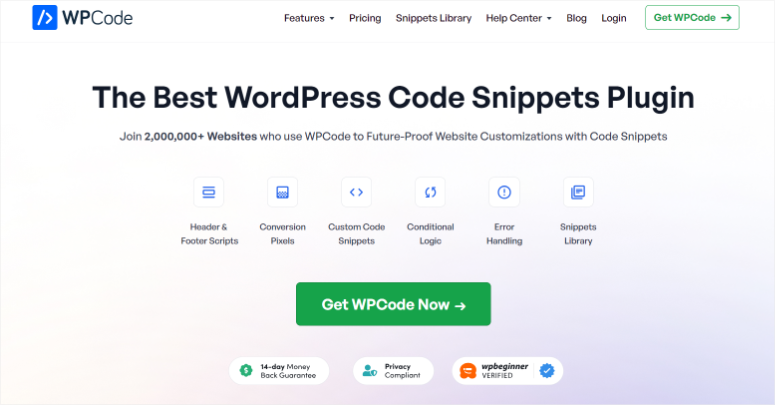
WPCode هو أفضل مكون إضافي لمقتطف التعليمات البرمجية في WordPress. يمكن أن يساعدك في إضافة رمز التحقق من AdSense، أو أي رمز آخر لهذا الأمر في التذييل أو الرأس دون تجربة البرمجة.
للإضافة إلى ذلك، يمكنك القيام بذلك دون الحاجة إلى العثور على الموقع الدقيق داخل رمز الموقع لإضافة المقتطف، مما يجعل الأمر سهلاً للغاية حتى للمبتدئين والمدونين.
في هذا البرنامج التعليمي، سوف نستخدم الإصدار المجاني من هذا البرنامج الإضافي للرؤوس والتذييلات. في حين أن الإصدارات المميزة تحتوي على العديد من الميزات الرائعة، مثل قصاصات الإدراج التلقائي والمقتطفات المجدولة، يمكن أن يساعدك الإصدار البسيط في إضافة مقتطفات تعليمات برمجية بسيطة بسرعة.
لذلك، للبدء في إعداد WPCode، توجه إلى مستودع المكونات الإضافية الخاص بك في لوحة تحكم WordPress لتثبيته. أول شيء ستفعله هو العثور على "WPCode" من خلال شريط بحث المكونات الإضافية. بعد ذلك، ستقوم بتثبيته وتنشيطه كما تفعل مع أي مكون إضافي آخر.
إذا كنت بحاجة إلى مساعدة، فإليك مقالة حول كيفية تثبيت البرنامج الإضافي.
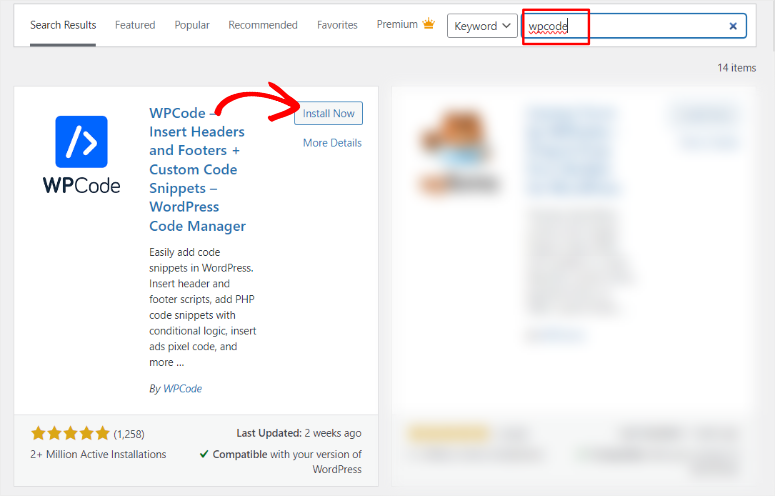
عند الانتهاء من تثبيت وتفعيل المكون الإضافي، انتقل إلى Code Snippets »Header & Footer . بعد ذلك، في صفحة محرر التعليمات البرمجية، حدد موقع قسم الرأس ، والذي يجب أن يكون في الأعلى.
بعد ذلك، ستقوم بلصق رمز التحقق الخاص ببرنامج AdSense الخاص بك وتحديد حفظ التغييرات .

هذا كل شيء! لقد أكملت عملية التحقق من برنامج AdSense دون خبرة في البرمجة أو حتى دون معرفة مكان العثور على ملف header.php.
لمعرفة المزيد حول كيف يمكن أن يساعدك هذا البرنامج الإضافي لمقتطف التعليمات البرمجية، راجع مراجعة WPCode هنا.
الخطوة 2: أضف الكود إلى موقعك
بمجرد قبول Google AdSense لطلبك، يمكنك المتابعة إلى الخطوة 2 حيث ستحدد أولاً نوع الإعلانات التي تريد عرضها على موقعك.
في حسابك في Google AdSense، انتقل إلى "الإعلانات" . ستجد هنا 3 خيارات: حسب الموقع، وحسب الوحدة الإعلانية، وحسب الإعدادات العامة.
بعد ذلك، ستحدد علامة التبويب حسب الوحدة الإعلانية ، حيث سترى خيارات لإنشاء وحدة إعلانية جديدة. في هذا البرنامج التعليمي، سنستخدم الإعلانات الصورية ، بالطريقة الموصى بها من قبل AdSense.
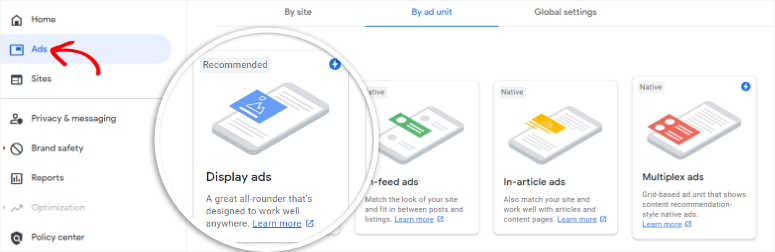
في الشاشة التالية، قم بتسمية إعلانك بحيث يمكنك تمييزه عن الوحدات الإعلانية الأخرى. هذا الاسم مخصص للأغراض الداخلية فقط ولن يتم عرضه لجمهورك.
ثم، من خيار حجم الإعلان ، حدد ما إذا كنت تريد استخدام الإعلانات "المستجيبة" أو "الثابتة".
باستخدام "ثابت"، يمكنك تحديد الأبعاد الدقيقة لكيفية ظهور الإعلان. ونتيجة لذلك، تقتصر الوحدات الإعلانية على المكان الذي يمكن أن تظهر فيه.
ولكن إذا اخترت الاستجابة المستجيبة، فستقوم الوحدة الإعلانية بتعديل حجمها اعتمادًا على موقع العرض. وهذا يضمن إمكانية وضع إعلانك في أي مكان على صفحتك تلقائيًا. للإضافة إلى ذلك، إذا قمت بتحديد مستجيب، فيمكنك مشاهدة معاينة لكيفية ظهور الإعلان في المساحات الإعلانية الرأسية أو الأفقية أو المربعة.
بعد تعيين كل شيء في هذه الصفحة، اضغط على "إنشاء" للانتقال إلى الصفحة التالية.
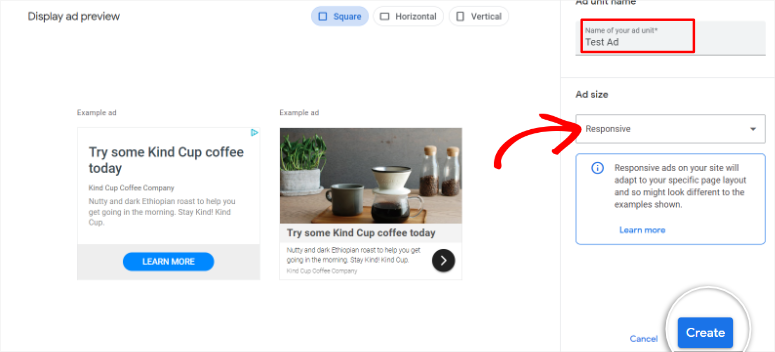
بمجرد أن يصبح إعلانك جاهزًا، ستنتقل إلى صفحة منشئ الأكواد. هنا، ستقوم Google بإنشاء كود HTML خاص يحتوي على معرف الوحدة الإعلانية الفريد ومعرف الناشر الخاص بك. كل ما عليك فعله في هذه النافذة هو نسخ هذا الكود.
باستخدام هذا الرمز، يمكنك وضع الإعلانات في أي مكان وعرضها فقط على الصفحات المحددة التي تريدها على موقعك.
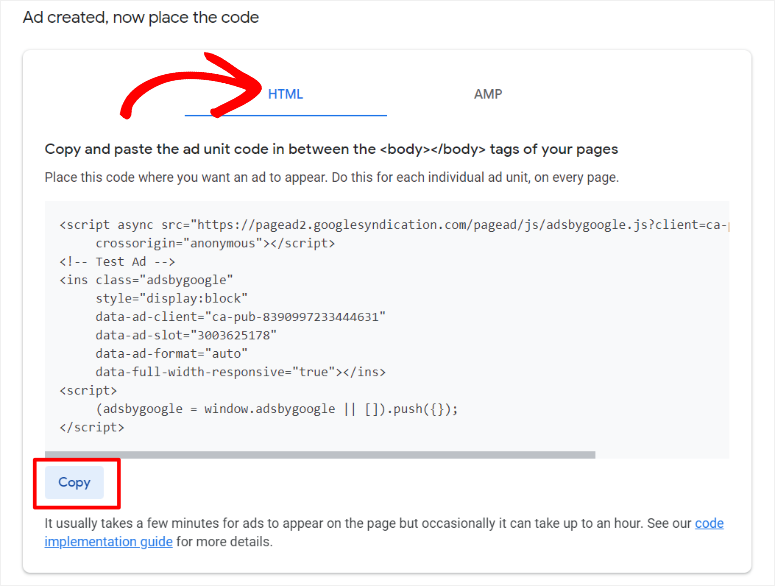
بعد ذلك، انتقل إلى لوحة تحكم WordPress الخاصة بك وانتقل إلى الصفحات . بعد ذلك، انتقل إلى صفحة موجودة أو قم بإنشاء صفحة جديدة حيث تريد عرض الإعلان.
في هذا البرنامج التعليمي، سوف نستخدم صفحة المدونة الحالية كمثال.
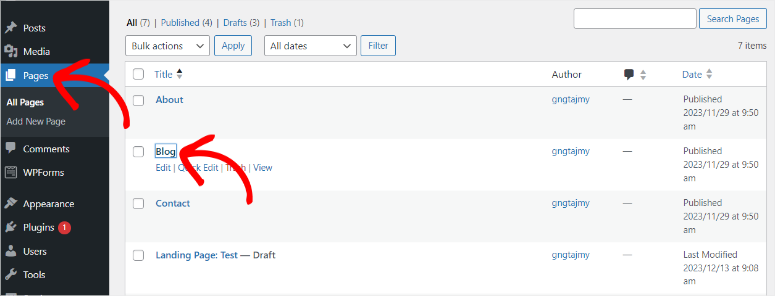
بمجرد فتح الصفحة، استخدم شريط البحث للعثور على كتلة HTML المخصصة . بعد ذلك، قم بسحب وإسقاط هذه المجموعة إلى المكان الذي ترغب في إضافة الوحدة الإعلانية فيه على الصفحة.
عندما يظهر مربع نص HTML المخصص، الصق رمز الوحدة الإعلانية الذي نسخته سابقًا في مساحة الأداة المتوفرة.
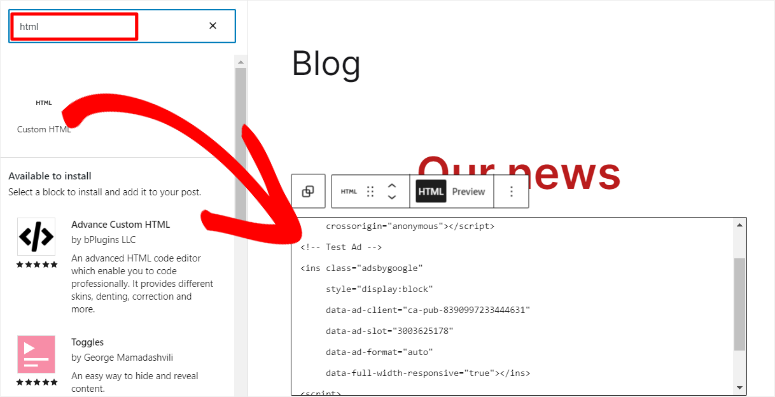
وأخيرا، اضغط على تحديث في الزاوية اليمنى العليا من الصفحة. يجب أن تظهر الإعلانات من الوحدة الإعلانية في رأس الصفحة أو تذييلها أو الشريط الجانبي أو أي موقع آخر محدد في الصفحة الآن.

تذكر أن هذه الطريقة تضيف وحدة إعلانية واحدة فقط في كل مرة. لإضافة إعلانات جديدة باستخدام هذه الطريقة، سيتعين عليك تكرار هذه العملية مرة أخرى لكل وحدة.
ومع ذلك، يمكنك استخدام مكون AdSense الإضافي مثل AdSanity للمساعدة في تسهيل عملية التنسيب.
إضافة إعلانات AdSense إلى موقعك تلقائيًا
إذا كنت تريد تشغيل إعلاناتك تلقائيًا، فسيتعين عليك أولاً إنشاء رمز إعلان واحد في حسابك في AdSense. وهذا يضمن عرض الإعلانات في كل مكان على موقعك دون وضعها يدويًا باستخدام رموزها الفردية.
للقيام بذلك، انتقل إلى حساب AdSense الخاص بك وحدد الإعلانات . ولكن هذه المرة، انتقل إلى علامة التبويب "حسب الموقع".
بعد ذلك، سوف تختار الحصول على الرمز .
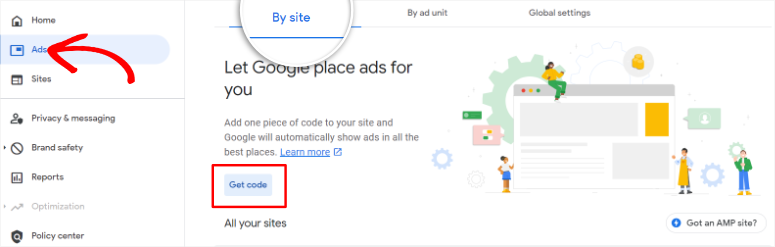
مرة أخرى، سيقوم AdSense بإنشاء كود HTML خاص يحتوي على معرف الوحدة الإعلانية الفريد ومعرف الناشر الخاص بك. بمجرد تحديد موقع هذا الرمز، قم بنسخه.
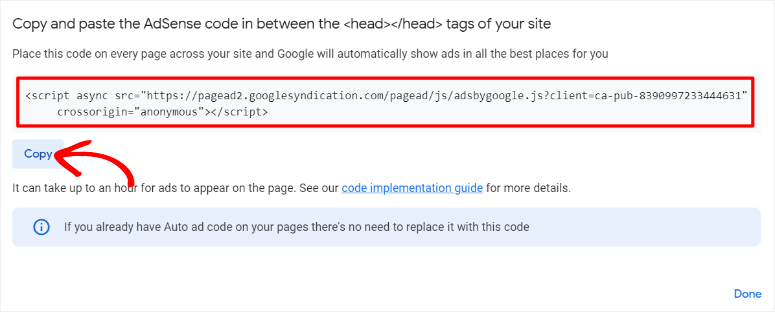
والآن، هناك ثلاث طرق لإضافة رمز الإعلان التلقائي هذا إلى موقعك.
- علامة الرأس
- البرنامج المساعد WPCode
- البرنامج المساعد AdSanity
يعد استخدام طريقة علامة الرأس هي الطريقة الافتراضية لإضافة هذا الرمز.
لاستخدام هذه الطريقة، ستقوم بلصق رمز الإعلان الفردي من حساب Adsense الخاص بك بين العلامة <head></head> في كل صفحة تريد عرض الإعلانات فيها.
هذا كل شيء! يمكنك الآن تفعيل الإعلانات التلقائية دون مساعدة أي مكون إضافي.
لكن استخدام الطريقة اليدوية لإضافة علامة رأس أو رمز يمكن أن يؤدي إلى بعض المشكلات، كما تمت مناقشته مسبقًا. بالنسبة للمبتدئين، قد يكون من الصعب العثور على الموقع الدقيق لوضع الرمز. ولكن الأسوأ من ذلك، أن خطوة واحدة خاطئة قد تؤدي إلى إفساد عملية ترميز موقع الويب الخاص بك بالكامل.
وبسبب هذه القيود، يعد WPCode هو الحل الأمثل.
يمكن أن يساعدك هذا البرنامج الإضافي في وضع رمز الإعلان التلقائي في رأس موقعك دون لمس رمز موقعك. ويمكن أن يساعدك أيضًا في إدراج شفرة الإعلان بسرعة في المكان الصحيح دون التعرض لخطر تعطل موقعك.
لاستخدام WPCode، ابدأ بالانتقال إلى لوحة تحكم WordPress الخاصة بك، ثم التوجه إلى قائمة Code Snippets . هنا ستحدد قائمة الرأس والتذييل كما فعلت من قبل.
في قسم الرأس بمنطقة ترميز المكون الإضافي، الصق رمز Google AdSense واحفظ التغييرات .

تهانينا! يمكنك الآن عرض إعلانات AdSense على موقعك تلقائيًا.
ستتعامل Google مع كل شيء آخر من هنا. سيعرض أفضل الإعلانات، باستخدام أفضل تنسيق للإعلان في أفضل مكان على موقعك.
ولكن باستخدام الطريقتين المذكورتين أعلاه، لن يكون لديك سوى القليل من التحكم في إدارة الإعلانات، ومكان ظهورها، وكيفية ظهورها.
لذا، دعونا نلقي نظرة بعد ذلك على كيفية استخدام AdSanity لأتمتة إعلانات Adsense وإدارتها.
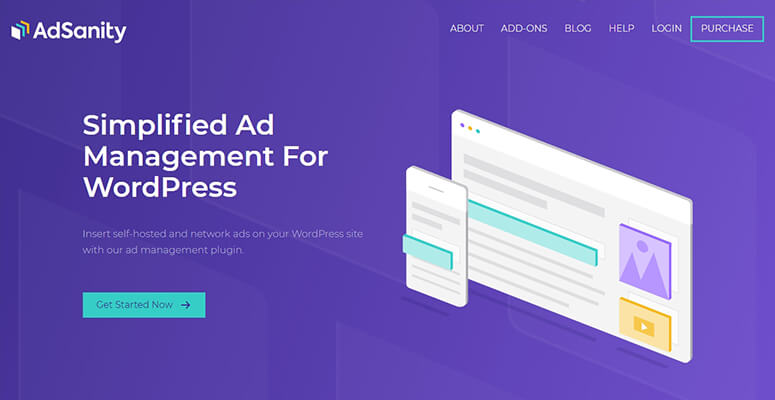
يعد AdSanity أفضل مكون إضافي لمساعدتك في إدارة الإعلانات وتحسينها تلقائيًا دون التدخل في تحسين محركات البحث لديك. إنه مصمم ليس فقط لمساعدتك على تبسيط إدارة الإعلانات ولكن أيضًا لوضع الإعلانات وتتبعها على مواقع WordPress الإلكترونية.
يمكنك استخدامه لإنشاء نماذج تسمح لك بوضع إعلاناتك المتقدمة بسهولة وبسرعة وبشكل موحد عبر موقعك. يمكن أن يساعدك مكون WordPress الإضافي هذا أيضًا في جدولة موضع الإعلان لضمان أتمتة العملية برمتها بشكل أفضل.
لذا، إذا كنت ترغب في استخدام Adsanity لأتمتة إعلاناتك، فسوف تقوم أولاً بتثبيت المكون الإضافي وإعداده.
بمجرد القيام بذلك، ستنتقل إلى Adsanity » إنشاء إعلانات » شبكة الإعلانات الخارجية .
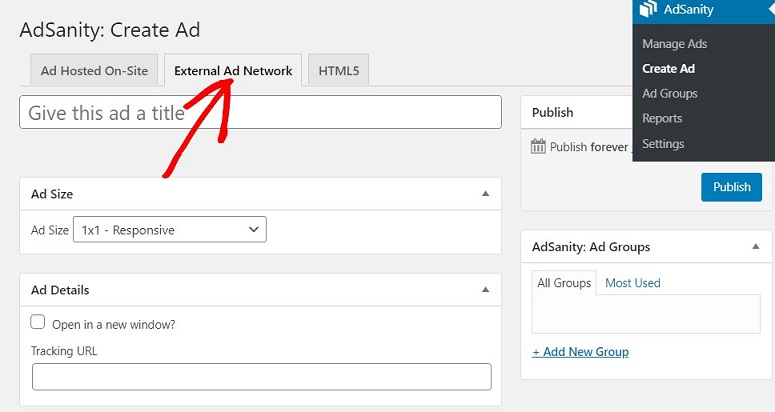
هنا، سوف تقوم بتسمية الإعلان واختيار حجم الإعلان.
بعد ذلك، ستقوم بالتمرير لأسفل الصفحة إلى منطقة "رمز الإعلان". في مربع النص المتوفر، الصق رمز الإعلان الفردي الذي نسخته سابقًا من حسابك في AdSense.
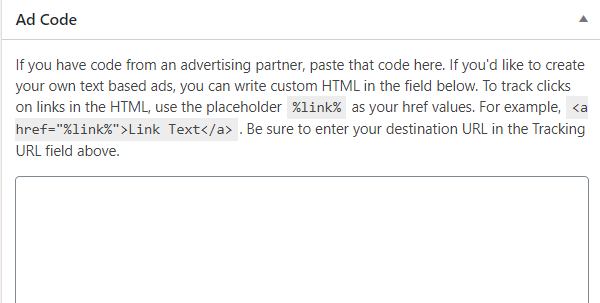
عند إضافة الكود، اضغط على نشر لحفظ التغييرات.
الآن، يتيح لك Adsanity عرض إعلاناتك بثلاثة أشكال مختلفة.
- المجموعة الإعلانية AdSanity
- AdSanity إعلان عشوائي
- AdSanity إعلان واحد
للوصول إلى أشكال الإعلانات هذه، عليك إنشاء منشور جديد أو تعديل منشور موجود. وبعد ذلك، ستستخدم شريط البحث المتوفر لتحديد موقع مجموعة إعلانات Adsanity التي تريدها من بين الثلاثة المتاحة.
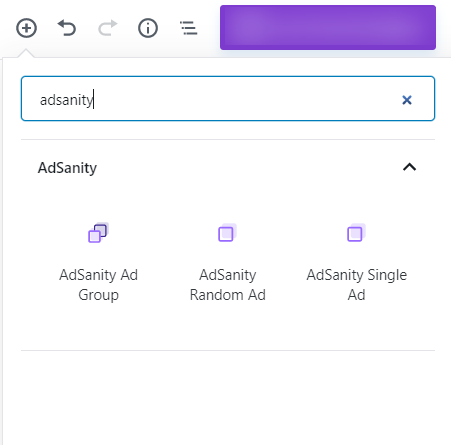
بمجرد تحديد شكل إعلان، يمكنك تخصيصه بشكل أكبر ليناسب موقعك وجمهورك. على سبيل المثال، إذا قمت بتحديد مجموعة إعلانية Adsanity ، فسوف تختار أولاً المجموعة الإعلانية التي تريد استخدامها.
بعد ذلك، ستحدد عدد الإعلانات التي تريد عرضها، وعدد الأعمدة، والمحاذاة. يمكن أن يكون هذا مفيدًا عندما تريد عرض إعلانات مختلفة أصغر حجمًا معًا، مما يساعدك على زيادة إيراداتك.
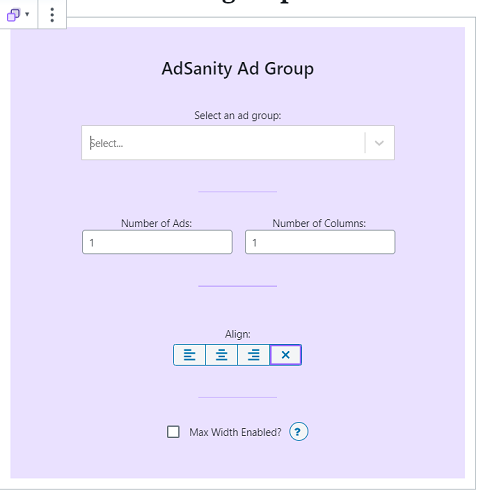
وبصرف النظر عن هذا، يتيح لك Adsanity أيضًا تحديد متى ستنتهي صلاحية الإعلان أو ما إذا كنت تريد نشره إلى الأبد. يمكن أن يساعدك هذا في تحديث إعلاناتك ويمنحك تحكمًا أفضل فيها.
إذا كنت تريد معرفة المزيد حول هذا البرنامج الإضافي، فراجع مراجعتنا الكاملة حول Adsanity هنا.
الآن بعد أن فهمت كيفية إضافة إعلانات Google إلى موقعك، دعنا نلقي نظرة عامة سريعة على المقصود ببرنامج AdSense وكل ما يتعلق به.
ما هو جوجل ادسنس؟
AdSense عبارة عن شبكة تديرها Google يمكنها مساعدتك في كسب المال عبر الإنترنت من خلال عرض النصوص والفيديو والصور والإعلانات التفاعلية لجمهورك.
نظرًا لأن AdSense تملكه وتديره شركة Google، الشركة العالمية الرائدة في مجال التكنولوجيا، فسوف تتمكن من عرض إعلانات من بعض الشركات الأكثر شهرة في العالم.
تقوم Google بفحص جميع الشركات قبل إضافتها إلى قائمتها، مما يعني أنه من المرجح أن تحصل على إعلانات سياقية أفضل ومثالية لقطاعك، مما يحقق عوائد أفضل.
ونظرًا لعملية التدقيق التي تجريها Google، يمكن أن يساعدك AdSense أيضًا في حماية علامتك التجارية. وذلك لأن الناشرين المحترمين فقط هم الذين سيعرضون الإعلانات على موقعك، مما يعني أنه لن يتم عرض إعلانات مشبوهة أو غير مناسبة للمستخدمين.
إذا كنت تستخدم AdSense، فإنك تزيل مشاكل العثور على ناشري الإعلانات لموقعك. وبدلاً من ذلك، ستهتم Google بجميع الجوانب المالية نيابةً عنك. وبعد ذلك، سيأخذون حصتهم تلقائيًا ويرسلون لك الباقي، مما يجعل العملية سهلة وسريعة.
ومع ذلك، وبصرف النظر عن عروض الأسعار التي تقدمها الشركات التي تتنافس على مساحة إعلانية، فإن مبلغ المال الذي تربحه من AdSense يعتمد على عدة عوامل.
- التخصص: غالبًا ما تؤدي الموضوعات الأكثر تنافسية إلى عطاءات أعلى، وبالتالي عوائد أفضل.
- حركة المرور: كلما زاد عدد الزيارات إلى موقعك، زادت عدد النقرات على الإعلانات وعدد مرات المشاهدة المحتملة لكل ألف ظهور تحصل عليه.
- موضع الإعلان: يؤدي وضع إعلاناتك في مكان أكثر وضوحًا على موقعك إلى زيادة فرص النقرات والمشاهدات.
- الموقع: غالبًا ما يدفع المعلنون سعرًا أفضل للإعلانات التي تستهدف موقعًا معينًا يتماشى مع الشخص الذي يستهدفونه.
- تنسيق الإعلان: يقدم AdSense تنسيقات مختلفة، مثل النصوص والصور والفيديو. اعتمادًا على نوع المحتوى الخاص بك، قد ترى نتائج أفضل اعتمادًا على نوع الإعلان.
- ملاءمة الإعلان: تركز Google على الإعلانات السياقية؛ وبالتالي، كلما كانت الإعلانات أكثر ملاءمة، زادت احتمالية حصولها على نقرات ومشاهدات.
على الرغم من أن Google AdSense يحظى بشعبية كبيرة بسبب مدى مرونته بالنسبة لك ولجمهورك، إلا أنه لا يزال يتعين عليك اتباع سياسات Google الإعلانية. فيما يلي بعض الأشياء التي يجب تجنبها عند استخدام AdSense.
- موضع الإعلان المخادع: تأكد من فصل المحتوى الخاص بك عن الإعلانات بوضوح حتى لا يتم إرباك جمهورك أو تضليله
- النقرات الزائفة: يجب ألا تنقر أبدًا على إعلاناتك بنفسك، أو تطلب من بعض الأشخاص النقر عليها، أو تدفع مقابل النقر على إعلاناتك.
- تحديث الإعلانات التلقائية: قد تصف Google أيضًا إعلانات التحديث التلقائي بأنها متطفلة أو مزيفة.
- رسالة أدوات حظر الإعلانات: قد تمنع بعض المواقع المستخدمين من رؤية محتواها إذا كان لديهم أداة حظر الإعلانات. لا تشجع Google تحذيرات أداة حظر إعلانات الموقع لأنها قد تؤدي إلى تجربة سيئة للمستخدم.
- عدد الإعلانات: لا تضع الكثير من الإعلانات على موقعك؛ ستطلق Google على هذا اسم البريد العشوائي.
- الإعلانات المتطفلة: قد يتم معاقبتك إذا أجبرت جمهورك على مشاهدة إعلاناتك أو النقر عليها، خاصة مع الإعلانات المنبثقة أو إعلانات الشرائح.
هذا كل شيء! أنت الآن تعرف كيفية وضع إعلانات AdSense يدويًا وتلقائيًا. بالإضافة إلى أن لديك أيضًا فهمًا واضحًا لما هو AdSense وما يمكن توقعه منه. إذا كان لديك أي أسئلة أخرى، فراجع الأسئلة الشائعة أدناه.
الأسئلة الشائعة: كيفية إضافة إعلانات Google AdSense إلى WordPress
كم يدفع AdSense لكل 1000 مشاهدة؟
يتراوح أجر Adsense لكل 100 مشاهدة من 0.1 دولار إلى 2.5 دولار. هناك العديد من الأسباب للاختلاف الكبير في الأجر، وأهمها الموقع والمكانة والوقت الذي تقضيه في موقع الويب الخاص بك.
كيف أتلقى الأموال من AdSense؟
يرسل AdSense الدفعات إلى مالكي مواقع الويب مرة واحدة شهريًا عبر تحويل إلكتروني إلى حساباتهم المصرفية. ولكن عليك أولاً تقديم تفاصيل حسابك المصرفي وإجراء عملية التحقق من الحساب المصرفي حتى تتمكن من الوصول إلى الدفع عن طريق AdSense.
هل تنتهي صلاحية أموال AdSense؟
تنتهي صلاحية شيكات AdSense بعد ستة أشهر. سيقومون بإيقاف الدفع، وسيظهر سطر ينص على "الشيك منتهية الصلاحية - تم إرجاع الأرباح" في صفحة سجل الدفعات الخاصة بك.
ما هي المجالات التي تدفع أكثر مع AdSense؟
تشمل المجالات الأعلى ربحًا في AdSense التأمين والتمويل الشخصي والعقارات وصناعة السيارات. وذلك لأنها مساحات تنافسية للغاية. لذلك ستحتاج الشركات إلى إنفاق المزيد والتنافس مع الشركات الأخرى حتى يتم ملاحظتها في الإعلانات، مما يزيد الأجور في المجالات المتخصصة.
أخيرًا، إذا كنت تبحث عن طرق أخرى لكسب المال من موقعك، فإليك 9 من أفضل بدائل Google AdSense التي يمكنك الاطلاع عليها. وللإضافة إلى ذلك، إليك مقالات أخرى قد تهمك.
- كيفية إرسال موقع WordPress الخاص بك إلى أخبار Google
- أصبح التسويق بالعمولة بسيطًا للمبتدئين: خطوة بخطوة
- 8 أفضل ملحقات WordPress Banner لتعزيز التحويلات
ستعلمك المقالة الأولى كيفية إرسال موقعك إلى أخبار Google لزيادة أعداد زوار موقعك. والثاني يبسط التسويق بالعمولة، وهو وسيلة بديلة رائعة لكسب المال على موقعك بخلاف عرض الإعلانات. بينما يسرد المنشور الأخير أفضل 8 مكونات إضافية للبانر للمساعدة في تعزيز التحويلات.
